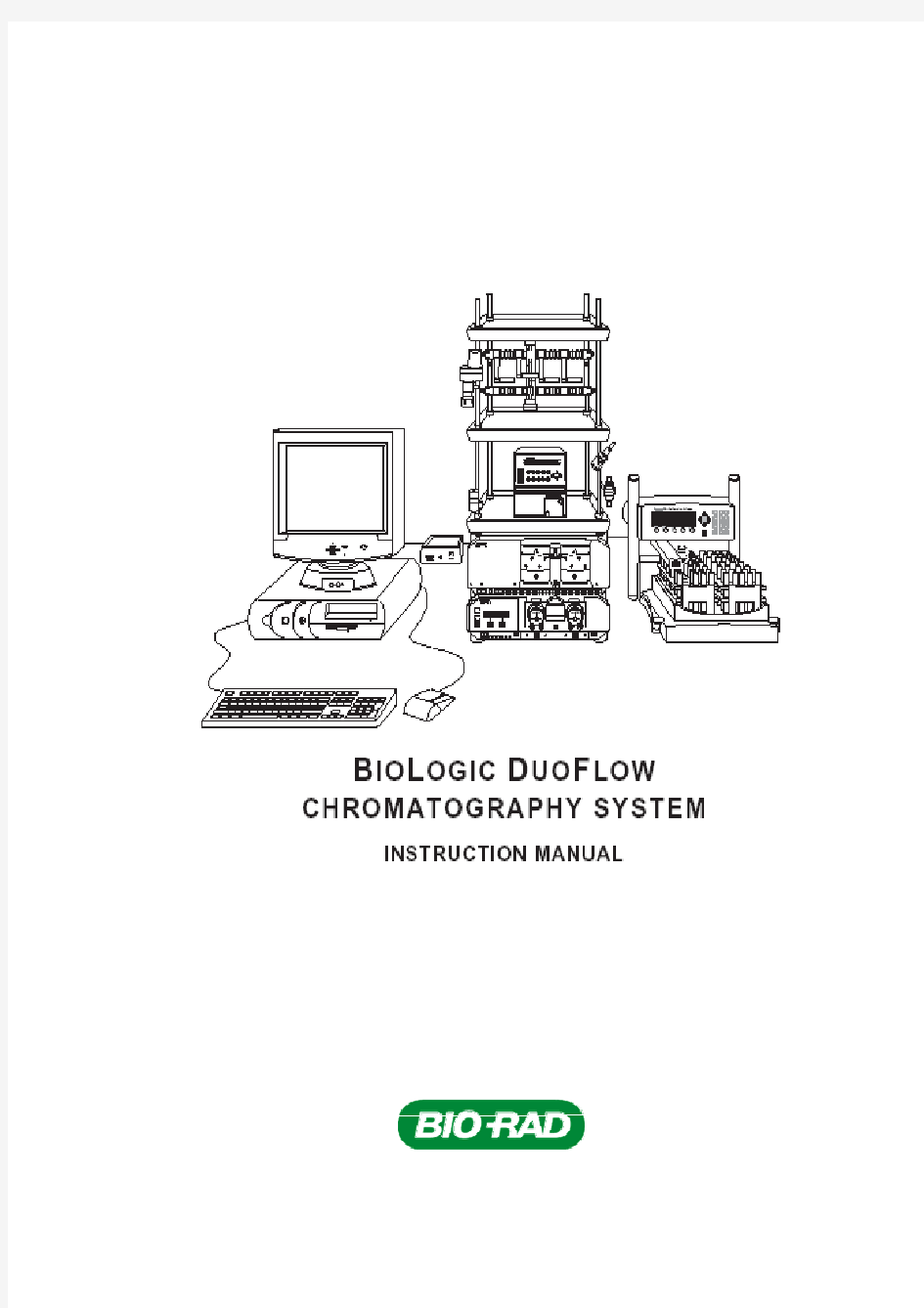

企业网银操作手册-企业付款 1. 付款录入 (2) 1.1 单笔付款 (2) 1.2 批量付款 (6) 2.付款信息维护 (9) 2.1 单笔维护 (9) 2.2 批量维护 (11) 3 付款复核 (14) 3.1 单笔复核 (15) 3.2 批量复核 (16) 4. 付款授权 (19) 4.1 单笔授权 (19) 4.2 批量授权 (21) 5 复核/授权信息维护 (24) 5.1批量维护 (24) 5.2预约取消 (25)
1. 付款录入 付款录入,完成企业的对外付款信息录入功能,包括单笔付款、批量付款。 1.1 单笔付款 单笔的录入交易。转账类型包括同城交行转账、同城他行转账、异地交行转账、异地他行转账交易。 操作步骤 1、点击企业付款>>付款录入>>单笔付款菜单进入单笔付款页面,(如图日1.1-1 单笔付款录入)。 图1.1-1单笔付款录入 选择付款账号。 点击付款账号右边的,以次来查询付款账号的余额。
选择收款方所在银行,如果收款人也在交通银行开户,则选择交通银行,否则选择其它银行。选择收款方所在地:通常情况下,当收款人与付款人在同一城市时,选同城,否则选异地。输入收款账号,选择输入或手工录入的功能。 ?选择输入:选择已经建立好的常用账号或配对账号,收款账号提供按账号和户名的模糊匹配 ?键盘输入:如果收款人开户行选择了交通银行,则可以点击账号右边的小图标“”,系统将会对账号进行校验,并带回收款户名。 2、输入收款户名 3、输入收款银行全称,只是在向其它银行转账的时候才需要输入,可以选择输入,也可以手工输入 ?在选择输入的时候,系统显示收款银行信息,(见图1.1-2 收款银行信息选择页面(同城)或图1.1-3收款银行信息选择页面(异城))。 图1.1-2收款银行信息选择页面(同城) 图1.1-3收款银行信息选择页面(异地) ?可以在关键字栏位输入开户银行名称的关键字,点击【查询】按钮,进行模糊查询,在查询到的银行全称里选择所需信息 ?点击【提交】按钮,确定收款银行名称
国税网上申报系统操作 流程 Company Document number:WTUT-WT88Y-W8BBGB-BWYTT-19998
国税网上申报系统操作流程税务对于每一个企业都是一个非常重要的因素。良好的税务情况不仅可以 增强企业的核心竞争里,而且这也事关企业的可持续发展。所以,我们必须做好税务的相关工作,从国税的网上申报上开始吧。 国税网上申报系统操作流程(一般纳税人版) 第一步打开IE浏览器,在搜索栏中输入网址,点击“一般纳税人申报大厅一”或“一般纳税人申报大厅二”打开申报界面。 第二步输入纳税人识别号后,点击“注册码输入”按钮,输入查询到的注册码,点击“确定”后进入密码维护界面,设置本单位的登陆口令,并牢记该口令,点击“保存”按钮后系统自动返回登陆界面,输入税号和刚刚设定的密码进入申报系统。(注:以后可以直接使用税号和密码进行登陆) 第三步有四小票业务的企业,点击四小票发票→选择发票种类(如“海关完税证”)→增加→填写数据→提交。(注:“公路内河运输发票”和“废旧物资发票抵扣清单”不必在此录入) 第四步点击报表填写→增值税申报表→将附表一、附表二、增值税纳税申报表、资产负债表、损益表逐个进行填写→保存。申报表的表样及填写方法与纸质报表相同。 第五步点击申报处理→报表审核→增值税申报表审核。审核成功后,将无法再修改发票及报表数据,如果需要修改,请点击按钮取消审核。数据审核通过后,用户可通过“报表申报”进行远程申报 第六步系统提示后,请携带税控IC卡到办税服务厅抄报税。
第七步到税务大厅抄报税后,再点击申报处理→反馈信息查询。进行比对结果、申报情况和划款金额查询。如果出现申报失败的信息提示,例如比对不相符、帐户余额不足等,请根据提示做相应的改正。 第八步当企业有消费税或所得税申报时,打开“报表填写”,分别点击“消费税申报表”、“企业所得税申报表”或“年度申报表”,就能进入相应的报表,报表填写与申报方法同增值税申报表。(注:在“消费税申报表”中,“应税消费品名称”栏中每一项的右下角均有一个红色三角形标志,如图所示,点击即可看到详细内容,直接选择,不必再录入汉字) 第九步如果企业需要申报“重点税源信息采集”内容,首先进行增值税、所得税等申报。申报数据上传后,相关数据自动导入到重点税源信息采集系统。选择“信息采集”模块,在报表中通过下拉窗口,选择正确的采集内容。选择“静态信息采集”模块,分别录入相关报表,最后进行“重点税源-企业信息表间审核”。第十步用户申报成功后,即可进入查询打印模块,打印本月的纳税申报表,查询打印模块区分了税种,点击需打印的税种获得申报表。(注:年度所得税打印时须将“税款所属年月”改为税款所属年的最后一个月,如200712) 打印时系统默认为纵向打印,因为表一为横向,用户可在页面设置中的方向栏改变打印方向。 第十一步点击主页面中右上方的即可退出本系统。 按照以上的步骤逐步完成,国税网上申报也就完成了。
企业网银操作手册 - 企业付款 1.付款录入 (2) 1.1单笔付款 (2) 1.2批量付款 (6) 2.付款信息维护 (9) 2.1单笔维护 (9) 2.2批量维护 (11) 3 付款复核 (14) 3.1单笔复核 (15) 3.2批量复核 (16) 4.付款授权 (19) 4.1单笔授权 (19) 4.2批量授权 (21) 5复核 /授权信息维护 (24) 5.1 批量维护 (24) 5.2 预约取消 (25)
1.付款录入 付款录入,完成企业的对外付款信息录入功能,包括单笔付款、批量付款。 1.1 单笔付款 单笔的录入交易。转账类型包括同城交行转账、同城他行转账、异地交行转账、异地他行转 账交易。 操作步骤 1、点击企业付款 >>付款录入 >>单笔付款菜单进入单笔付款页面,(如图日 1.1-1 单笔付款录入)。 图 1.1-1单笔付款录入 选择付款账号。 点击付款账号右边的,以次来查询付款账号的余额。 选择收款方所在银行,如果收款人也在交通银行开户,则选择交通银行,否则选择其它银行。 选择收款方所在地:通常情况下,当收款人与付款人在同一城市时,选同城,否则选异地。
输入收款账号,选择输入或手工录入的功能。 选择输入:选择已经建立好的常用账号或配对账号,收款账号提供按账号和户 名的模糊匹配 键盘输入:如果收款人开户行选择了交通银行,则可以点击账号右边的小图标“”,系统将会对账号进行校验,并带回收款户名。 2、输入收款户名 可以选择输入, 3、输入收款银行全称,只是在向其它银行转账的时候才需要输入, 也可以手工输入 (见图 1.1-2收款银行信息选择在选择输入的时候,系统显示收款银行信息, 页面(同城)或图 1.1-3 收款银行信息选择页面(异城))。 图 1.1-2 收款银行信息选择页面(同城) 图 1.1-3 收款银行信息选择页面(异地) 进行模糊可以在关键字栏位输入开户银行名称的关键字,点击【查询】按钮, 查询,在查询到的银行全称里选择所需信息 点击【提交】按钮,确定收款银行名称 4、选择汇款方式:普通、加急。 5、输入汇款金额
《无变动结算操作指南》 【业务介绍】 此功能适用于当月无任何变动的参保单位 无变动结算后不需要分中心审核即可生效 1.进入社会保险企业网厅申报界面,点击【无变动结算】按钮 2.务必确认单位信息(包括单位名称等信息)无误后,再点击【确定】按钮 3.点击【是】按钮 4.点击【确定】按钮,单位无变动核定成功! 5.本月社会保险申报结算完毕,可直接查询本月结算金额。
《新增职工增加操作指南》 【业务介绍】 本功能适用于单位新增职工(包括首次参保和统筹转入人员)的申报操作新增职工申报之前请参保单位务必到所属地区县人社局办理用工登记手续外省户籍且首次在津参保人员需携带身份证原件至分中心进行信息预录入 1.进入社会保险企业网厅申报界面,点击【单位职工增加】按钮 2.分别输入【证件】(如末尾为字母,请输入大写X)【申报工资】信息 如果是三险户,请注意选择新增职工的【用工围】(农籍工) 确认信息无误后点击【确定】按钮 3.消息提示,点击【确定】按钮 4.返回首页,点击【申报业务提交】按钮
5.进入待提交申报管理界面 请确认新增职工的申报信息 包括姓名、身份证、申报工资等信息 如果新增职工的信息有误 勾选相应的人员信息 点击【删除】按钮即可 如果确认申报的信息无误 勾选该人员信息,点击【提交】按钮 6.消息提示,点击【确定】按钮,提交成功! 7.【特别提示】 如果本月所申报业务都已申报完毕且审核通过,千万别忘了点击【有变动结算】
《单位职工减少申报指南》 【业务介绍】 此功能适用于参保单位职工减少(包括离职、死亡、……)申报操作减少职工申报之前请参保单位务必到所属地区县人社局办理退工手续如果所要减少的职工存在欠缴等特殊情况则无法在网厅办理减少操作1. 进入社会保险企业网厅申报界面,点击【单位职工减少】按钮 2.输入职工【证件】(如末尾为字母,请输入大写X) 点击回车,系统会自动弹出该职工的信息 【变更原因】选择“停缴费” 确认信息无误后点击【确定】按钮 3.消息提示,点击【确定】按钮
《网上申报管理系统》注意事项及操作指南 为了配合税务部门做好全员全额纳税申报工作,学校启用新的全员全额纳税《网上申报管理系统》以下简称《系统》。该系统包括学生酬金及发放管理、校内人员其他工薪收入申报、校外人员劳务申报管理、年终奖管理等四大模块。从2016年1月开始,所有人员的个人所得全部通过《系统》申报后发放。 一、注意事项 (一)《系统》的登录路径为:武汉大学主页→信息门户→财务信息平台→网上申报管理系统。 (二)由人事部统一编制人事号的人员为校内人员,校内人员工资薪金所得需累计计税,各单位必须在财务部导入当月工资(每月10日)以后才能申报并发放岗位津贴及月度绩效、科研绩效、专家评审、考试考务等其他工薪酬金。校外人员的劳务报酬、稿酬、偶然所得等的发放以及学生的助学金、奖学金及酬金的发放不受此时间限制。 (三)非事业编制人员的薪酬发放按人事部《关于规范非事业编制人员薪酬发放程序的通知》执行。未由人事部统一编制人事号的部分临时工,经人事部审批后,通过校外人员劳务申报管理模块申报工资。 (四)校外人员的基本信息,由各发放单位自行录入。录入的信息主要包括证件号码、姓名、银行卡号及开户银行名称等。 (五)非项目负责人本人进行个人酬金的申报发放工作,需请项目负责人先通过“项目授权管理”对网上申报系统进行授权。 (六)每次申报发放,一个“财务项目”一张申报单,同一张申报单的“发放项目”要求一致。 (七)发放学生助研、助管、助教费用,发放项目请选择“三兼费用”,按工资薪金计税。 (八)“千人计划”、“青年千人计划”、省部级奖金等免税事项请单独申报、发放,“发放项目”选择为免税酬金。 (九)年终奖只有经相关部门认定的残疾人员享受减免政策,其
中国农业银行B2B网上支付操作手册 版权声明:本文档的版权属于北京金科信安科技有限公司,任何人或组织未经许可,不得擅自修改、拷贝或以其它方式使用本文档中的内容。
如参考该文档仍不能完成支付或查询过程,请拨打中国农业银行客服热线95599咨询或登陆官网https://www.doczj.com/doc/2a4319974.html,/cn/查询。B2B支付开通流程 企业只要满足以下条件,即可使用B2B中的网上支付功能。 1.企业账户需要开通网上银行功能。开通成功后,银行发放三个 Usbkey,分别具有制单、复核、管理权限。 2.登录农业银行网站下载并安装Usbkey驱动程序和网银管理工具, 正确设置网银登录环境。 B2B支付操作流程 制单流程 本操作流程由具有制单权限的财务操作员完成,操作流程如下: 1.插入农业银行的Usbkey。 2.进入农业银行支付页面,选择“出示证书”。
3.点击“电子商务客户服务系统”。 4.在“B2B交易管理”中点击“交易选择”,选取需要支付的 交易并确认。 5.核对交易信息,确认无误后点击“同意”。
6.再次确认交易信息。 7.按Usbkey的“点通键”确认。
8.制单成功,等待复核。 复核流程 本操作流程由具有复核权限的财务操作员完成,操作流程如下: 1.插入复核员Usbkey,登录到农业银行客户服务系统,选择 “B2B交易管理——交易复核”。
2.找到需要复核的交易,点击“详细”。 3.查看交易明细,确认无误后点击“返回”。 4.在需要复核的交易后方选择“通过”,在下方点击“确定”。 5.再次确认交易信息,点击“确定”。
电子申报(网上申报)操作流程 简易操作步骤: 双击桌面上“电子申报”图标→弹出“系统登陆”界面,在“口令”处输入:DOOR→单击“确定”,进入电子申报界面。 一、点企业信息:申报方式先选点软盘申报 填写纳税人识别号→纳税人名称→所属行业→法人,然后选“网络申报”→确认保存→返回 二、点申报注册→ 点“获取”选入你存储的密钥路径 →点获取
三、获取基础资料:点下一步→ 密码inet+税号后六位登陆→点下一步→下一步→下一步→ 点“是”→ →返回→→点确定→完成 四、财务报表申报: →单击“填写财务报表”→在报表录入向导界面,单击“选择报表种类”后面的选择所用的准则(小企业会计准则、一般企业会计准则) →选择财务报表后面的选定报表(如资产负债表)→单击“”→录入完成后,单击左上角的“确认”保存报表→单
击右上角“返回”进行其他报表填写(其他报表录入方式一样)→全部报表录入完成后,单击“进行申报”→选择报表→下一步→进行申报时先进行“初审”,通过即可进行申报。 五、增值税申报: →单击“填写申报表”→下一步→在报表录入向导界面,选择要录入报表→下一步先录“附表”,再录“主表”→录入完成后,单击左上角“确认”按钮,保存报表→单击右上角“返回”按钮,→填写申报表完成后,单击“进行申报”→选择报表→下一步→进行申报时先进行“初审”,通过即可进行申报。 六、其他税种申报:(关联业务往来报表、企业所得税申报表、消 费税申报表、文化建设费申报表) 如:→填写企业所得税申报表→根据操作向导,选择报表类型(A类、B类、年报、季报)→下一步→选择申报表→下一步→录入数据后单击左上角“确认”保存报表→单击右上角“返回”按钮→填写申报表完成后,单击“进行申报”→选择报表→下一步→进行申报时先进行“初审”,通过即可进行申报。 七、申报回执→下一步查看申报结果
企业网上银行转账“单笔付款”操作指南 一、原有转账菜单优化 原有转账菜单中的“快速制单”与“自由制单”合并为转账菜单中的“单笔付款”菜单。如下图: 具体优化说明: 1.原有“快速制单”可以通过“单笔付款”菜单中的“常用收款账户”进行选择账户来制单转账; 2.常用收款账户将按“收款方为建行”或“收款方他行”,即选择“收款方为建行”进行制单时,“常用收款账户”显示的均为历史保存的建行的收款账户,若选择“收款方为他行”进行制单时,“常用收款账户”显示的均为历史保存的他行的收款账户; 3.“单笔付款”支持一户通账户转账,即一户通内活期子账户之
间的互转与一户通活期子账户向其他账户进行转账; 4.跨行转账时支持输入联行号查询进行转账。 二、单笔付款菜单具体操作如下: (一)当选择“收款单位为建行”方式进行转账时 1、付款账户为普通活期账户 2、付款账户为一户通账户 (1)一户通内活期子账户之间的互转 (2)一户通活期子账户向其他账户进行转账
3、以上两种付款方式均支持选择“常用收款账户”或“签约及授权账户”,可点击“收款单位账号”栏位右侧的“常用收款账号”或“签约及授权账户”后,进行转入账户选择,如下图: 选定“收款账户”后,点击“确定”提交,后续操作与原有转账流程相同。常用账户可以通过点击页面右上方的“常用收款账户维护”可以对历史保存的常用收款账户进行新增、修改、删除及优先级设置
等操作。 (二)当选择“收款单位为他行”方式时 1、付款账户为普通活期账户 2、一户通活期子账户向其他账户进行转账 3、以上两种付款方式均支持选择“常用收款账户”,可点击“收款单位账号”栏位右侧的“常用收款账号”后,进行转入账户选择,
网上申报操作流程 一、用户登录 1、打开IE浏览器。 2、进入南通市地方局网站左上角,双击打开“新版电子申报2009正式环境”。 或在桌面打开浏览器,在地址栏输入。 3、进入网上办税主页面。 4、点击“纳税申报”(只需选择一种用户登录方式),进入网上申报登陆界面。 5、软密码登陆: (1)税务管理码32060000+老的微机代码; (2)密码(为原网上申报系统的登录密码); (3)验证码(验证码若看不清,请刷新产生新的验证码); (4)点击登陆系统。 6、CA用户登录: (1)将CA证书附带的光盘放入光驱,安装CA驱动; (2)点击左下角“开始”-“程序”如出现“亿鑫”标志,说明驱动安装成功; (3)将key插入USB接口; (4)打开桌面上的Internet Explorer浏览器; (5)在地址栏输入, (6)点击“纳税申报”,选择数字证书用户登录。 二、密码修改 1、成功登陆后,进入网上申报主页面。 2、点击右上角“修改密码”进入修改密码界面,修改完毕点击“修改”。点击“确定”,密码修改成功。 三、纳税申报前需知 1、鉴定信息查询 (1)纳税人在申报前,请查看“鉴定信息查询”,点击“〉〉”进入。 (2)进入鉴定信息查询界面。请仔细核对是否有误或者有漏鉴定的税种,如有错误或者漏鉴定的税种信息,请及时和主管税务机关管理员联系。 2.基本信息查询 (1)在申报主页面点击“基本信息查询”,点击“〉〉”进入。 (2)进入基本信息界面,如有差错请及时和管理人员联系。 3.公告查询 (1)在申报主页面右下方,有公告通知选项。点击“〉〉〉”,进入公告通知明细界面。 系统会提醒该公告的有效期,公告的内容概要等,如果有附件下载,请点击“下载”。 四、纳税申报 (一)通用申报表申报 1、在申报主页面中,点击本月“地方税通用申报表”。点击“申报”按钮,进入了申报页面。 2、填写计征总额和扣除额。填写完毕确认无误后,请点击“提交”按钮。 注意:如果没有显示需要报送的信息,可以在“征收项目”空白拉框下选择征收项目,在“征收品目”空白框下再选择征收品目。
【经销商管理】腾讯Q 币代理商平台在线支 付操作指南
腾讯Q币代理商平台在线支付操作指南1.实卡一代、实卡核心用户流程 1.1登录QBAS系统“我要采购”页面 ,点击“”,显示如下页面 选择需要采购的产品种类。 1.2填写订单内容 请根据采购的需求准确填写采购订单内容,须注意事项: ?每种面值的采购数量必须为500的整数倍 ?每张订单所订的Q币总数不得少于15,000个。 填写完成后,点击 1.3确认采购订单 1)请仔细检查订单的内容是否准确,如果需要进行修改,请点击“”,返回填写订单 页面进行修改。 2)页面下半部分为用户的账户信息,除账户名不可修改外,其他信息均可修改,请 用户仔细核对收货地址等选项。 3)备注项内容可填写对卡类型的特殊要求,但最终货物以腾讯公司的配货为准。 4)核对无误后,点击“”。请注意:一旦点击“确认下单”,该笔订单将不可再进行 修改。
1.4选择“线上支付”方式 选择“线上支付”,即使用网上银行支付,实时到账。选择前请注意: ?选择线上支付之前,用户必须已经开通了网上银行。 ?目前只提供招商银行及中国工商银行的网上银行支付。 ?招商银行网上银行开通请访问: http:///personal+business/netbank/pb/shengqing.htm。 ?中国工商银行网上银行开通请访问: https://mybank.icbc../icbc/perbank/regtip.jsp。 1.5选择线上支付银行 以中国工商银行为例,点击确定后,进入中国工商银行网上银行支付页面。1.6网上银行支付 按照网上支付操作指引完成支付。 1.7支付成功 1.8查询订单状态 点击“返回”,返回到腾讯公司Q币代理商平台http://qb.qq.,查询订单状态。 2.Esales核心代理用户流程 2.1登录QBAS系统“我要采购”页面 ,点击“”,显示如下页面
网上纳税申报系统2.0新户操作指南 第一步安装电子证书 将从中联恒利(原握奇)公司领取的装有电子证书文件的U盘(用户自备U盘)放入电脑,打开“我的电脑”—“U盘、可移动磁盘”,找到国税网上纳税的电子证书图标,双击电子证书,出现“证书导入向导”,点“下一步”,再点“下一步”(不用修改路径和选项,直接点“下一步”),密码处输入“1111”(不是英文是数字1111),点“下一步”,再点“下一步,再点击“完成”,显示“导入成功”即可。 第二步网上纳税申报系统安装(已安装软件的有多家公司的用户直接到第三步)请登录网址:https://www.doczj.com/doc/2a4319974.html,/page/39034.html,找到“北京国税网上纳税申报系统 2.0 正式版点击“新浪本地下载”点击鼠标右键在弹出的菜单中点击目标另存为,选择保存地址为桌面。下载完毕后,桌面将有如图1所示的安装程序,双击此安装程序按提示进行安装即可。安装好软件后桌面上会出现如图2所示图标。 图1 图2 *注意:连接下面是升级包,软件自动升级不成功时,可下载升级包进行安装。 第三步软件使用(先确定您的计算机是否在联网状态,如果没有,请您先上网) 1、新建用户:双击屏幕上的“北京国税网上纳税申报系统2.0”的图标,提示是否建立新用户(或点开“用户管理”新建用户)。点击【是】将弹出新建用户窗口,点击申报方式选择:安全证书用户,纳税人识别号栏输入您的15位纳税人识别号,如果您的纳税识别号中有字母,请大写。在“新用户口令”和“确认新用户口令”处输入方便您记忆的用户口令,请务必牢记此用户口令(网上报税系统允许密码为空)。点击“建立用户”按钮出现提示信息界面,点击【是】,自动弹出导入个人证书界面,请选择用户CA证书(后缀名为pfx的证书文件)存放路径,按提示导入用户CA证书。(已安装软件的用户添加用户时直接进入用户管理新建用户)*注意:提示“未检测到税务网络”时,将证券、网上银行、防火墙、杀毒软件暂时关闭。 2、用户登录:在“登录用户类型”选择安全证书用户,点击下拉菜单选择您的纳税人识别号,“密码”处输入您建立用户时输入的密码,点击“登录”。如果系统提示是否建立新征期,则点击“是”,弹出“选择用于签名的本人证书”窗口,选中您的纳税人识别号证书,点“确定”。稍等片刻之后,提示“建立新征期成功”,点击确定,进入软件“信息”界面,此界面主要是用于发布税务局通知,用户在阅读完毕通知后点击“下一封”,直到最后一封时点“关闭”。然后点击左侧“报表”选项。 3、报表填写:在左侧选择需要申报的税种,按照先填附表后再填主表的顺序,在右侧报表列表中选中要填写的报表,再点击上方工具条中的“新建报表”按钮进入该报表。在您填写完报表后点击上方工具条中的“补零”按钮,再点击“保存”,系统提示“保存成功”。然后点击“确定”按钮,退出当前报表。选择另外一张表按上述方法进行填写。当必填的附表都填写完毕后(在填报状态一栏处显示:填写完毕),就可以“新建”主表,主表的填写方法同附表相同。*注意:填写完报表后一定要点击上方工具条中的“补零”按钮,否则可能校验不通过。
大连市社会保险基金管理中心 网上申报系统操作说明 二○一二年七月
大连市社会保险基金管理中心 目录 1、首次参保职工如何办理新建个人档案? (1) 2、已参保职工如何办理转入接收? (3) 3、参保关系在临时户人员如何转入? (4) 4、单位职工解除劳动关系后如何办理转出? (4) 5、单位职工缴费基数如何申报? (6) 6、单位每月如何办理正常缴费? (8) 7、单位职工如何办理补缴? (9) 8、本单位在职参保职工如何新增采暖费? (11) 9、单位在网上可以实现的查询有哪些? (12) 10、单位如何办理社会保险登记证年检? (14) 11、单位如何进行网上申报退休金核准? (15) 12、单位的企业网上申报系统密码如何修改? (16)
一、首次参保职工如何办理新建个人档案? 新招用员工如果在“金保”系统中无微机档案(即无个人编号),需要通过网上申报系统建立个人微机档案。 操作方法: (一)点击“个人档案申报”菜单下的“个人建档”,进入个人建档页面。 (二)点击“个人建档申请新增”。选择户籍类别、证件类型、输入身份证件号码,点击“校验”,系统通过身份证件号码进行合法性和未参保验证。校验通过的,据实输入个人档案的有关项目后,点击“保存”。 注意事项: 1.“户籍类别”填写规则:若职工户口为大连地区的则选择“本地”,非大连地区户口选择“外地”;身份证号码最后一位若是“X”,必须输入大写“X”。 2.个人新建信息页面中,单位填写时需注意带红色*为必填项,其它“人员基本信息”和“人员参保信息”也应准确填写(直接关系到用工备案的相关基本信息)。 3.如果参保职工需要参加农民工工伤、医疗保险(两险),建档时在“身份临时标识”处应选择“农保农民工”;反之选择“非农保农民工”(五险)。 4.“用工形式”填写规则:若户口为农业户口则选择“农村合同制工人”(失业保险不缴纳个人1%部分);若户口为城镇户口则选择“城
徽商银行B2B网上支付操作手册 版权声明:本文档的版权属于北京金科信安科技有限公司,任何人或组织未经许可,不得擅自修改、拷贝或以其它方式使用本文档中的内容。
如参考该文档仍不能完成支付或查询过程,请拨打徽商银行客服热线40088-96588咨询或登陆官网https://www.doczj.com/doc/2a4319974.html,/查询。B2B支付开通流程 企业只要满足以下条件,即可使用B2B中的网上支付功能。 1.企业账户需要开通网上银行功能并同时开通B2B支付功能。 所需材料:需要材料:营业执照、法人身份证、经办人身份 证、公章、财务章、人名章。开通成功后,银行发放三个Usbkey, 分别具有制单、复核、管理权限。 2.制单员登陆徽商银行网站,点击“签约-数字证书签约”。 3.审核员登陆徽商银行网站,点击“交易审核-其他交易审核”。 4.登录徽商银行网站下载并安装Usbkey驱动程序和网银管理工 具,正确设置网银登录环境。 B2B支付操作流程 制单流程 本操作流程由具有制单权限的财务操作员完成,操作流程如下: 1.插入徽商银行网银盾,配置正确的浏览器设置。 2.在商户网站选择商品或者服务,确认用徽商银行网银进行支 付。
3.确认订单信息,选择“企业网银支付登录”。 4.输入企业客户号、网银用户名和登录密码等。 5.进入网银系统,点击左边菜单栏内“网上支付—企业支付”。
6.在列表中选择待支付的订单,点击“支付”。 7.选择支付的账号,核对订单信息和金额,点击“确定”。制 单过程结束。 复核流程 本操作流程由具有复核权限的财务操作员完成,操作流程如下: 1.复核员输入用户名、登录密码及验证码,登录徽商银行网银。
上虞市社会保险网上申报系统 服务手册 上虞市社会保险事业管理中心 - 1 -
目录 第 1 章网上申报流程 (4) 1.1 概况 (4) 1.2 “劳保安全专网”网上申报前期准备 (5) 第 2 章“劳保安全专网”安装使用 (6) 2.1 “劳保安全专网”帐号申请开通 (6) 2.2 “劳保安全专网”安装使用 (7) 第 3 章入门指南 (12) 3.1 人员增加 (12) 3.2 人员减少 (14) 3.3 人员花名册查询 (15) 3.4 申报及结果查询 (17) 第 4 章网上申报使用说明 (19) 4.1 登录模块 (19) 4.2 系统主菜单以及欢迎模块 (21) 4.3 申报中心模块 (22) 4.4 单位基本信息变更 (25) 4.5 人员增加 (26) 4.6 人员险种增加 (29) 4.7 人员险种减少 (31) 4.8 人员减少 (34) 4.9 年度缴费基数申报 (36) 4.10 工伤事故申报 (38) 4.11 工伤鉴定 (39) 4.12 单位基本信息查询 (40) - 2 -
4.13 人员增减名册查询 (41) 4.14 单位缴费信息查询 (42) 4.15 单位人员名册查询 (43) 4.16 人员缴费信息查询 (45) 4.17 养老个人帐户对帐单 (46) 4.18 退休人员档案查询 (47) 4.19 单位到龄人员查询 (49) 4.20 密码修改 (50) 第 5 章技术支持和服务 (52) 5.1 服务体系(企服宝) (52) - 3 -
第 1 章网上申报流程 1.1 概况 为配合推进上虞市社会保险事业管理中心网上申报服务的全面开展,同时确保网上申报系统和用户信息的安全,浙江省电信有限公司和上虞市社会保险事业管理中心共同推出“安全专网社会保险网上申报平台”。用户只要向浙江省电信有限公司申请使用安全专网业务,获得专用帐户和密码,通过宽带上网或拨号上网,经电信专用通道登陆网上申报系统,就可完成网上申报。这一过程采用了先进的IP虚拟通道技术和二次认证手段,充分保证用户信息的安全。 本系统采用了先进的加密和隧道技术,将用户数据和普通互联网进行了有效的隔离,用户可以安全地传输相关申报资料。系统的应用一方面可以保证用户申报数据的安全,进一步方便用户;同时,社保部门也可以为用户提供更多、更优质的服务。 - 4 -
网银支付操作手册 一、开户银行及网银补录信息说明 (一)建设银行开户档案建立及应用说明 操作公司:集团 操作人员:khyh 密码:123456 操作节点:客户化-结算信息-开户银行 1)冀中集团内部单位自有账户填写说明 网上银行标志:自有账号 银行类别:建设银行 单位名称:在建设银行备案的账户全称 联行号:50666 (仅限于河北省内) 机构号/分行号:CMP00041300001 (仅限于河北省内) 账户类型:必选项,根据账户的属性选择0或2;0表示非归集独立账户,2表示归集账户。(只有自有账户需要选择“账户类型”) 2)客商账户填写说明 网上银行标志:交易账号 银行类别:建设银行 单位名称:在建设银行备案的账户全称 联行号:00000 机构号/分行号:按建行提供的资料填写。 注:冀中集团内部单位自有账户必须有冀中集团统一添加,不允许自行添加。 (二)通过建行支付的网银补录界面说明
1、通过自己的建行账户进行支付时: 网银补录信信息标题是“cmpb” 2、建行对建行付款:集团公司所属各单位之间付款的网银补录注意事项 收款方联行号与付款方联行号都为:50666 (仅限于河北省内) 收款方机构号与付款方机构号都为:CMP00041300001 (仅限于河北省内) 检查签约标志:非定项支付 3、建行对建行付款:集团公司所属各单位对外付款的网银补录注意事项: 付款方联行号都为:50666 (仅限于河北省内) 付款方机构号都为:CMP00041300001 (仅限于河北省内) 收款方联行号为:00000 收款方机构号为:相应的机构号(根据收款方的开户银行所在地的相应机构号,具体请查阅建行提供的《重要客户服务系统分行机构号》) 检查签约标志:非定项支付 4、建行对其他银行付款:集团公司所属各单位通过建行对其他银行账号付款的网银补录注意事项:
网上申报软件简单操作 一、业务规则 业务期:每个月的1号到次月的7号凌晨点可以做增加减少。 结算期:每个月的8号到10号,结算当月社保,期间不能做增加减少。 1号到7号之间中做的是本月的,8号结算期过后增加或减少是下个月. 扣费期:每个月的11号到22号,27号显示到账。 二、软件登录 1、安装苏州市数字证书安装光盘驱动 首先把驱动光盘放到电脑光驱里面,双击setup.exe安装 再按提示插入USBKEY完成驱动安装
注意:如果电脑没有光驱,可以在https://www.doczj.com/doc/2a4319974.html,网址上面下载驱动程序 安装完成,桌面上会有图标 双击此图标可以显示证书信息,
2、软件登录 (一)首先要用IE或者360浏览器6.3版本 IE浏览器里面的工具---internet选项---安全---自定义级别,把含ActiveX全启用下 IE浏览器工具---弹出窗口阻止程序关闭(360浏览器-工具-广告过滤-开启拦截前面的√去掉) (二)网址登陆http://58.210.143.11:7001/wsbs/ 用户名单位社保编号(10位,姑苏区老单位7位编号前加000)密码123456 PIN码卡片上的密码(重置的是111111)
三、软件操作 用工备案流程图(姑苏社保并轨后)
退工停保流程图(相城社保并轨后) 友情提示:相关文件及表式可通过苏州市社会保险基金管理中心网站下载(https://www.doczj.com/doc/2a4319974.html,)
网上申报软件涉及模块操作: (1)增加人员,先做办事项目--人员基本信息登记(批量操作:人员基本信息批量导入)获取编号,再做办事项目--劳动合同备案与参保登记三合一(批量操作:劳动合同备案与参保登记批量导入)(2)减少人员,办事项目—劳动合同解除与中断三合一(批量操作:劳动合同解除与中断批量导入) 1、办事项目------单位申报工资出盘 此模块是做年度缴费基数申报,操作步骤:打开模块,点下查询,可以查询出所要申报的名单,点下申报工资出盘可以导出excel格式的名单 注意:如果导出的不是excel格式的表格,导出文件之后把后缀改成xls
四川国税网上申报系统 操作指南 Company Document number:WTUT-WT88Y-W8BBGB-BWYTT-19998
四川国税网上申报系统操作指南 一、软件获取 安装网上申报系统需要软件程序包,纳税人获取程序包主要有以下三种方式如下: A、登录四川世纪中税软件系统有限公司官方网站;“下载中心”; 二、软件安装 软件获取后,点击安装程序进行安装,软件安装后,在电脑系 统根目录D盘下会自动生成申报系统文件夹。 三、软件操作 1、系统登录 点击桌面快捷方式进入系统登录界面,输入纳税识别号及登录密码进行登录。 2、报表填写(以增值税为例,所得税季报与财务报表操作一致) 打开【纳税申报】—【增值税】—【增值税申报表(适用于一般纳税人)】进入报表填写界面, 报表填写顺序如下: ○1《增值税纳税申报表附列资料(一)(本期销售情况明细)》;(简称《附表一》)
○2《增值税纳税申报表附列资料(二)(本期进项税额明细)》;(简称《附表二》) ○3《增值税纳税申报表附列资料(三)(应税服务扣除项目明细)》;(简称《附表三》)备注:只是营改增纳税人填写 ○4《固定资产进项税额抵扣情况表》 ○5《增值税纳税申报表(适用于一般纳税人)》;(简称《主表》) 3、保存 纳税人按照正确填表顺序填写后,点击【保存】按钮可一次性保存所有已填写报表,不用单张报表进行保存,报表保存后,按钮变为深蓝色; 4、校验 点击【校验】按钮,系统自动检验表内及表间逻辑关系,如检验出错,可根据提示的错误信息 修改并重新保存报表; 5、提交 检验通过后,点击【提交】按钮,将整套报表提交至税局,并反馈申报结果; 6、扣款 申报成功后,增值税非防伪税控纳税人可根据实际情况点击【扣款信息管理】—【扣款管理】进行税款缴纳,增值税防伪税控纳税人仍需回到金穗公司开票系统进行抄报税、清卡、扣款,扣款成功后可通过【扣款信息管理】—【扣款管理】查询扣款结果; 7、打印 申报成功后,可点击【菜单】按钮中的“打印报表”或 通过【申报信息查询】—【已申报信息查询】打印申报报
网上报名支付业务操作指南 一、使用农行自考网上报名支付流程 (一)考生确认提交专业考试信息,选择“中国农业银行”自动链接到中国农业银行网上支付中心,考生根据支付方式分别选择不同支付方式,可支持K码支付、K宝支付和K令支付。考生可以根据自身情况选择不同的支付方式。 1、K码支付(农行借记卡需要短信通,并在农行官网开通K码支付):(1)选择K码支付,输入银行卡号和验证码后,选择下一步: (2)输入手机号后四位和手机上收到的验证码后选择确认付款即可。 2、K宝支付: (1)选择K宝/K令支付,插入农行网银K宝检测到证书后点击下一步,输入K宝密码: (2)选择支付卡号,输入支付密码后,选择确认付款,再次输入K宝密码即可: 3、K令支付: (1)选择K宝/K令支付,输入登录用户名、登录密码、图形验证码后,点击下一步: (2)选择支付卡号,输入支付密码和K令动态码,点击确认付款即可:
(二)、支付完成后,原缴费页面将提示支付成功,系统将自动弹出缴费成功提示(浏览器弹出窗口阻止程序关闭的情况下),点击确定后将返回到报名系统登陆页面。 二、银联在线支付流程 1、选择银联在线支付: 2、进入银联在线支付页面: 3、网银支付同各家银行网银支付流程一致;选择“银联卡支付”,直接输入支付卡号,然后点击“下一步”: 4、输入银行卡取款密码、银行预留手机号及短信验证码,点击“开通并付款”即可: 5、付款成功: 三、农行借记卡及个人网银申办 考生或家长持本人有效身份证件可至农行任意网点申请办理农行借记卡,并开通个人网银或K码支付。 即日起至2016年底,考生或家长凭《江苏省2016年普通高校招生体育专业统考考试通知书》及本人有效身份证件在农行任意网点可享受免费获赠K宝、动态口令卡,并免除借记卡工本费和当年借记卡
省级机关公费医疗网上申报操作手册OPERATION MANUAL 江苏省医疗保险基金管理中心 二○○五年十一月一日
一、网上申报说明 申报功能包括三个步骤: 1.单位管理 2.个人管理 3.查询打印 如果单位的相关信息发生变化,请进入单位管理进行修改。 如果单位的人员信息发生变化,如增加、减少、变更定点医院等,进行个人管理进行修改。 具体操作见下面说明。 二、单位网上申报系统的使用 1、单位登录 打开浏览器,输入网址https://www.doczj.com/doc/2a4319974.html,:7001/Auditing/或进入江苏劳动保障网后,点击互动服务区的“省级机关公费医疗申报”,出现以下界面 输入用户名、口令和校验码后登录系统。 登录界面如下:
登录成功后的界面如下: 内容包含:登录单位名称、当前系统时间、退出登录按钮、修改密码按钮 2、密码修改 用户登录后,若需要修改密码,可以修改点击‘修改密码’,进行密码修改,界面如下: 请先输入用户原有的旧密码。再输入新密码。重新输入新的密码一遍。 确认无误后点击修改按钮。如果密码修改成功,新密码将在用户下次登陆时生效。
3、单位管理 3.1 单位信息修改 若单位信息有变化,请点击首页上的修改单位相关信息,界面如下: 修改单位信息 按顺序录入各项信息,完毕后点击‘确认修改’将信息保存;如果想取消当前录入或者不想保存信息,点击‘取消修改’; 注意: 1.其中:‘单位名称’和‘单位代码’两项显示为灰,这两项信息用户将无法修改。 2.尽量将所有项目详细填写并确保准确无误;界面中后面带有*的项目为公费医疗备案 必需的数据,必须填写,否则系统不允许保存; 3.在编制人数信息填报框中,填写省编办核定的单位编制人数,行政单位应填写行政编 制人数(含行政附属编制);事业单位则根据不同经费渠道分别填写全额拨款事业、差额拨款事业、自收自支事业人数,不属于以上四种编制的填写其他编制人数,各项中不存在的编制人数应填“0”; 打印单位信息 点击‘单位信息打印’后自动会新开一个打印窗口。
6 武汉金保网上申报操作手册 2006年6月
武汉市社会保险网上申报系统利用最新的互联网技术,使用户能够快捷、方便的进行社保业务的办理和查询。本着为用户着想,方便用户使用的原则,网上申报系统主要包括:单位网上申报系统、网上查询系统、用户账号管理这几部分。并且为方便和用户系统的数据交换,同时也考虑到用户的软件配置和使用水平,系统除提供在线模式以外,还提供Excel格式的数据文件接口,方便用户从各自的人事系统中批量转换数据。
目录 系统简介 .................................................................................................................. - 4 -1系统业务受理流程及条件 ............................................................................... - 4 -1.1网上申报系统对软硬件的要求 (4) 1.2网上申报系统业务受理流程图 (4) 1.3网上申报系统业务受理流程说明 (4) 2网上申报系统的登录 ....................................................................................... - 5 -3网上申报系统的操作说明 ............................................................................... - 5 -3.1单位网上申报系统.. (5) 3.1.1单位申报................................................................. 错误!未定义书签。 3.1.2综合查询............................................................................................ - 22 - 3.1.3管理.................................................................................................... - 23 -3.2网上申报审核系统 (24) 3.2.1综合申报信息汇总窗口.................................................................... - 27 - 3.2.2综合申报信息审核窗口.................................................................... - 28 -